Mapa de altura
Você pode usar o plug-in Height Map para fazer com que partes de uma imagem pareçam mais próximas ou mais distantes do visualizador com base em regiões claras e escuras na trilha principal, que é usada como um mapa de altura.
O gradiente da imagem na trilha principal é usado para determinar a quantidade de deslocamento da imagem exibida nesse local, da mesma forma que a luz se curva através de uma lente. A superfície do mapa de altura refrata a luz para distorcer a imagem.
Trilha dos pais

Trilha infantil

Saída do mapa de altura (efeito limitado ao centro da lupa)
|
Item |
Descrição |
|---|---|
|
Amplitude |
Arraste o controle deslizante ou digite um valor na caixa de edição para dimensionar a amplitude dos pixels na imagem que é usada como mapa de altura. |
|
Elevação |
Arraste o controle deslizante ou digite um valor na caixa de edição para aumentar ou diminuir a elevação do mapa de altura: pense na elevação como a distância entre a superfície da água e o fundo do lago. |
|
Escala de altura |
Arraste o controle deslizante ou digite um valor na caixa de edição para aumentar ou diminuir a distância a partir da qual você está visualizando a imagem: pense na escala de altura como a distância entre os pontos mais baixos e mais altos da superfície de um corpo d'água. |
|
Manuseio de pixels de borda |
Escolha uma configuração na lista suspensa para especificar como o plug-in tratará os pixels que são mapeados para pixels que estão fora do quadro.
|
|
Canal de origem |
Escolha uma configuração em cada lista suspensa para indicar qual canal você deseja usar para o mapa de altura ou escolha Intensidade para usar uma média dos canais RGB. |
|
Suavidade |
Arraste o controle deslizante ou digite um valor na caixa de edição para suavizar a saída do plug-in. Quando você aumenta a suavidade, o desfoque é aplicado e as diferenças de altura são equalizadas. |
|
Inverter dados de origem |
Marque essa caixa de seleção se quiser inverter as áreas baixas e altas na saída do plug-in. |
|
O alfa dimensiona os canais RGB |
Quando a imagem de origem for semitransparente, você poderá marcar essa caixa de seleção para dimensionar os canais RGB pelo canal alfa, de modo que os pixels transparentes sejam deslocados menos do que os pixels opacos. Quando a imagem é totalmente opaca, essa caixa de seleção não tem efeito. |
|
Inverter superfícies de entrada |
Marque essa caixa de seleção para trocar as imagens de origem e de mapa. |
Última modificação em outubro 21, 2025